文章详情页
win10系统显示器颜色如何校准
浏览:71日期:2023-04-23 14:41:03
很多使用win10系统的小伙伴在安装完系统后进行设置,把一些颜色设置为自己喜欢的,可是时间一久了就不知道如何恢复过来了,今天小编教大家win10颜色如何恢复默认设置,只要把设置里的选项调整为下面的就可以恢复了,具体的一起来看看吧。
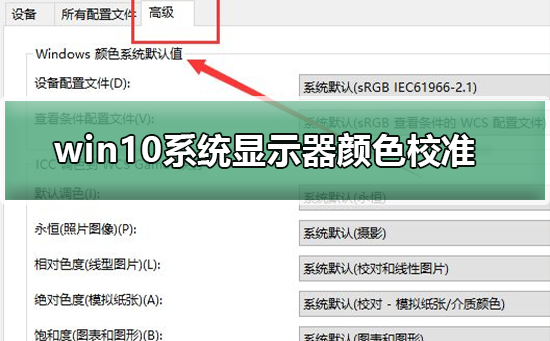
【显示器使用问题汇总】
win10系统显示器颜色校准方法具体操作步骤:
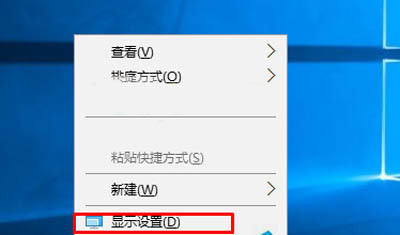
1、在Win10桌面右键点击然后右菜单中选择-显示设置;
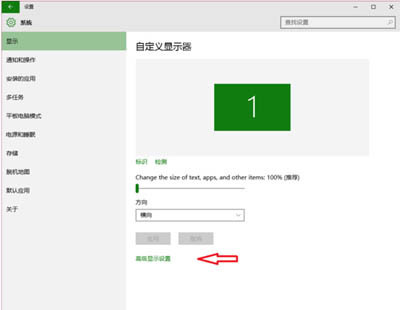
2、在显示设置对话框中点击-高级设置如上图;

3、在分辨率下方点击-颜色校准。
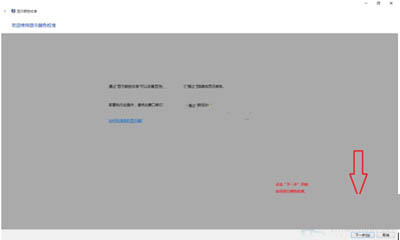
4、选择自己喜欢的进行设置就可以了。
win10颜色相关问题>>>WIN10怎么校准颜色
>>>Win10怎么恢复系统默认颜色设置以上就是win10系统显示器颜色如何校准的全部内容,望能这篇win10系统显示器颜色如何校准可以帮助您解决问题,能够解决大家的实际问题是好吧啦网一直努力的方向和目标。
上一条:win7如何校正显示器颜色下一条:win10电脑显示器颜色不对如何调整
相关文章:
1. Win10不得不知的10个使用技巧2. 用安全模板加强Windows的安全3. deepin20桌面图标样式怎么修改? deepin更换图标主题的技巧4. Mac版steam错误代码118怎么解决?Mac版steam错误代码118解决教程5. 统信uos操作系统怎么激活? 统信UOS系统家庭版激活教程6. Win10搜索不到到Wifi怎么办?Win10搜索不到到Wifi的解决办法7. Win10蓝屏收集错误信息一直0%怎么办?8. Win10无法更新错误代码0x80070424怎么解决?9. Windows insider program member可以更新至Windows11吗?10. OPENBSD上的ADSL和防火墙设置配置
排行榜

 网公网安备
网公网安备